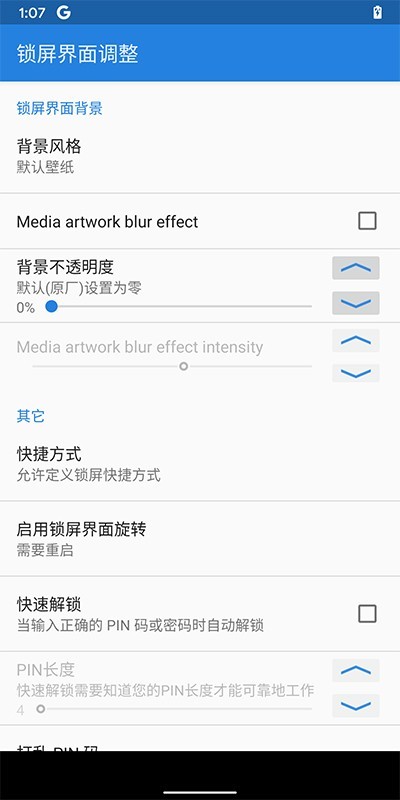



这篇文章主要介绍了重力工具箱手机版(GravityBox)这款强大且个性化的手机工具应用。它能自由调整锁屏界面、状态栏、虚拟按键等设置,满足用户的各种需求,操作简单又方便。文章详细说明了它的功能,比如电池图标美化、快捷设置开关组件、全局透明度开启等等,并附上了使用教程和注意事项。
我觉得这个工具真的超级方便,尤其是对喜欢折腾手机的人来说,可以完全自定义界面,解锁更多隐藏功能。不过需要注意的是,使用前必须先解锁BootLoader、刷入Magisk以及LSP模块,稍微有点技术门槛。如果你追求个性化的手机体验,绝对值!
重力工具箱手机版即GravityBox,是一款有着强大功能的应用工具,可以对锁屏界面、状态栏、虚拟按键、电源键、显示、电话、媒体等进行调整,任你自由设置,个性化操作,满足不同的需求,操作简单快捷,有需要的伙伴可不要错过!
使用 GravityBox,你可以随心所欲地调整手机的外观和功能,从而满足你的个性需求。这款应用让你摆脱了原厂界面的限制,为你的手机带来更多乐趣和创造力。如果你追求个性化的手机体验,GravityBox 绝对是一个不可或缺的工具。
![重力工具箱安卓11(GravityBox [R]) 重力工具箱最新版](/uploads/20251105/750c7e2a156d9946a52e1a248c985702.jpg)
1、电池图标美化、状态栏图标美化、时间居中显示、支持数字电量、快捷设置开关组件;
2、修改快捷下拉栏、简单开启虚拟按键功能、自带按键救星功能、屏录、通知提醒控制;
3、全局透明度开启、隐藏SIM卡提示和显示、增加高级电源菜单、低电量禁用LED灯;
4、关机菜单加入截屏功能、旧式电视CRT关屏特效、恢复开发者选项、锁屏快速程序启动。
使用须知:本应用需解锁BootLoader(BL锁),刷入magisk以及LSP模块后方可正常运行.
1、如果完成上方所需条件之后,我们先不开启应用,因为此时未在LSP模块中打开模块开关,我们点击下拉栏中的LSP管理器通知来打开管理界面
2、进入管理界面后找到并点击对应的模块。接着将其设置为开启状态并重启我们的手机来启用模块
3、重启之后打开桌面的应用图标即可进入应用的设置界面,之后根据我们的需求进行自行调整即可
状态栏的调整
1、状态栏调整-管理快速设置-状态栏快速设置。
状态全开,妥妥的,看起来舒服。
全开了以后是这样子(双指下啦)
这里要注意的有2个WLAN和2个DPS(那个WIFIAP是热点,长按就能跳出来了)
第一个WLAN图标呢只能点击一下,第二个WLAN长按的话是可以跳出WLAN界面的喔,这样子就省的去设定里啦。
DPS的也同理喔。长按哪个可以自己去体验吧。
2、方块重新排序
这个就是把图标顺序调整一下,不用多说把。
我的建议就是经常用的放在上面,比如睡眠啊,WIFI啊,截图什么的,我的没怎么仔细设置,木有参考价值。
3、每行方块数。
分别有5X5的,3X3的,4X4的,一目了然的感觉,舒服。
4、快速应用方块设置。
未设置的图标是一个问号哟
接下来开始设置吧。
嘿嘿,设置好了就显示图标了喔。(显示的只是主应用的图标)
快捷图标最多5个。
上图只显示一个主图标。(天王盖地虎!)
如果要把全部的小伙伴召唤出来,长按主图标就Ok。
网络模式。
选第一个,能在状态栏里点击切换
5、自动切换快速菜单
这个的意思呢就是原本需要双指下来才出现的任务栏当没有任务时单指就能下拉下来。
其实这个完全没必要啦。
有更方便的步骤。
6、这个就是重点啦,快速设置菜单下拉位置。
右侧呢,就是在屏幕右边下拉,出现完整任务栏,在屏幕左边下拉出现平常任务栏。
应用信息
热门推荐
相关应用
实时热词
评分及评论
点击星星用来评分